
Det är den tiden på året igen! Ta en promenad genom din musikaliska resa och upptäck vad du har hängt med under hela året. I den här guiden visar jag dig stegen som krävs för att hitta och komma åt din 2023 Apple Music Replay-spellista på din iPhone, iPad och Mac. Jag kommer också att beskriva hur Apple Music Replay fungerar och visa hur du kan dela din Replay-spellista på andra sociala medieplattformar. Utan mycket dröjsmål, låt oss släppa takten!
- Hur Apple Music Replay fungerar
- Så här får du din 2023 Apple Music Replay-spellista på iPhone, iPad eller Mac
- Varför kan jag inte se min Apple Music Replay?
Hur Apple Music Replay fungerar
Apple Music Replay liknar Spotify Wrapped och ger dig ett ”år i recension” av dina bästa låtar och artister på Apple Music.
Det fungerar genom att analysera dina lyssnarvanor under hela året och kurera spellistor baserat på dina mest spelade låtar och artister. Det ger användarna insikter i deras musikaliska preferenser och låter dem återuppleva sina favoritlåtar från det senaste året. Här är några av statistiken och spellistorna du kan hitta i Apple Music Replay 2023:
- Dina bästa låtar
- Dina bästa artister
- Dina bästa album
- Dina bästa genrer
- Din totala lyssningstid: En statistik som visar hur många minuter du lyssnade på musik på Apple Music under 2023.
- Din replay-mix: En personlig spellista med dina bästa låtar från 2023.
Tyvärr kan du inte direkt komma åt Replay i din Musik-app – du omdirigeras till en webbläsare! Oroa dig inte; nedan har jag tillhandahållit stegen för att komma åt statistiken på din iPhone, iPad och Mac.
Så här får du din 2023 Apple Music Replay-spellista på iPhone, iPad eller Mac
- Gå till hemsidan för Apple Music Replay i vilken webbläsare du föredrar.
- Om du är i Apple Music-appen på din iPhone, iPad eller Mac, gå till fliken Lyssna nu → Under Just Launched, tryck på den blå albumomslaget som säger Spela om och dela ditt år i musik.
- Nu kommer du att omdirigeras till startsidan för Apple Replay → Tryck på Hoppa in för att fortsätta.
- När du uppmanas, ange dina Apple-ID-uppgifter → Tryck på Fortsätt för att verifiera detsamma.
Detta kan ta ett tag. - När du har verifierat hamnar du på din Apple Music-statistik direkt.
- Tryck på Spela din markerade rulle för att komma igång.
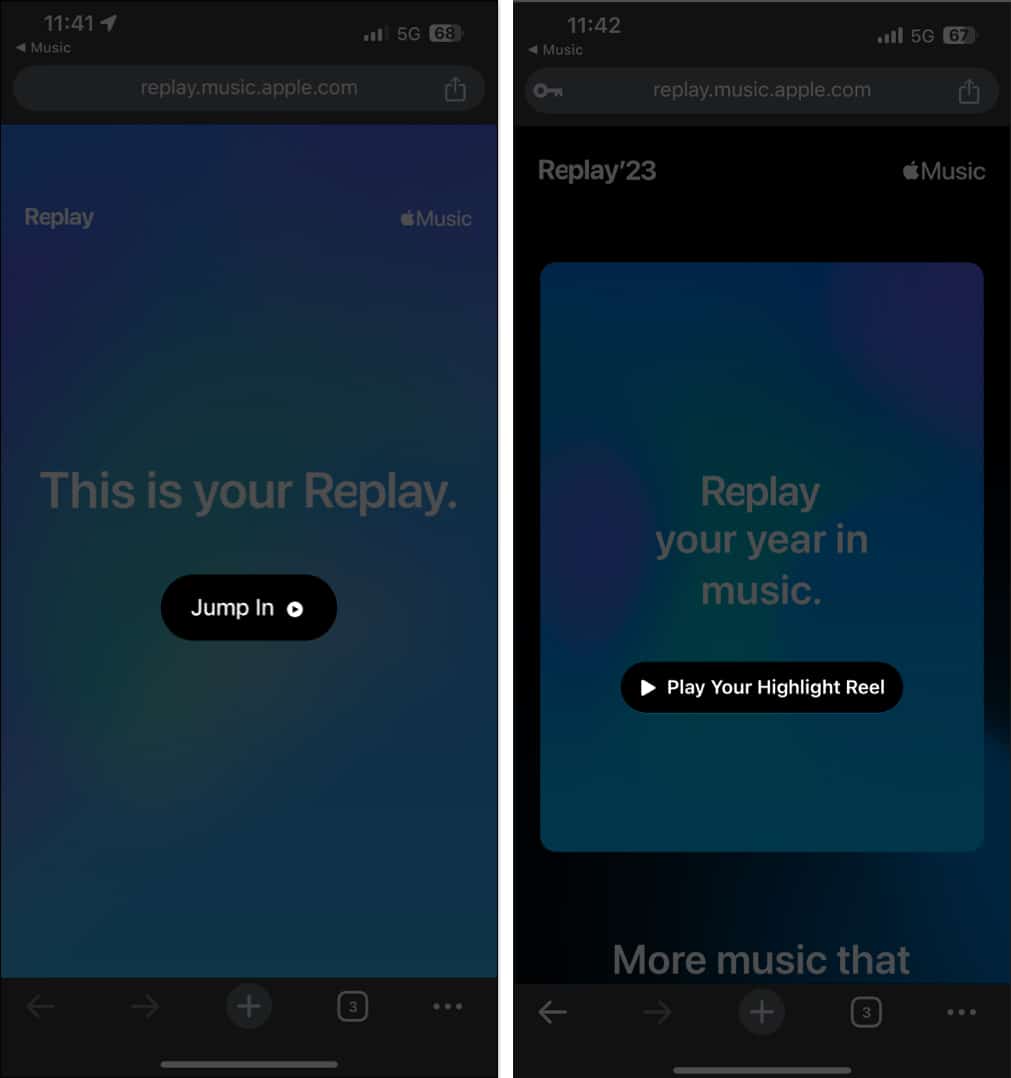
- Här kan du se årets bästa låtar, artister och album, tillsammans med antal spelningar och total lyssningstid.
- Highlight-rullen kommer att likna berättelser i sociala medier, och genom att trycka på varje berättelse kommer du till nästa statistik.
Om du nu vill dela med dig av dina lyssningsvanor, följ stegen nedan.
- Tryck på Dela-ikonen längst ner till höger på varje bildruta → Dela din statistik direkt på vilken social medieplattform du vill.
Du kan ta skärmdumpar och dela också.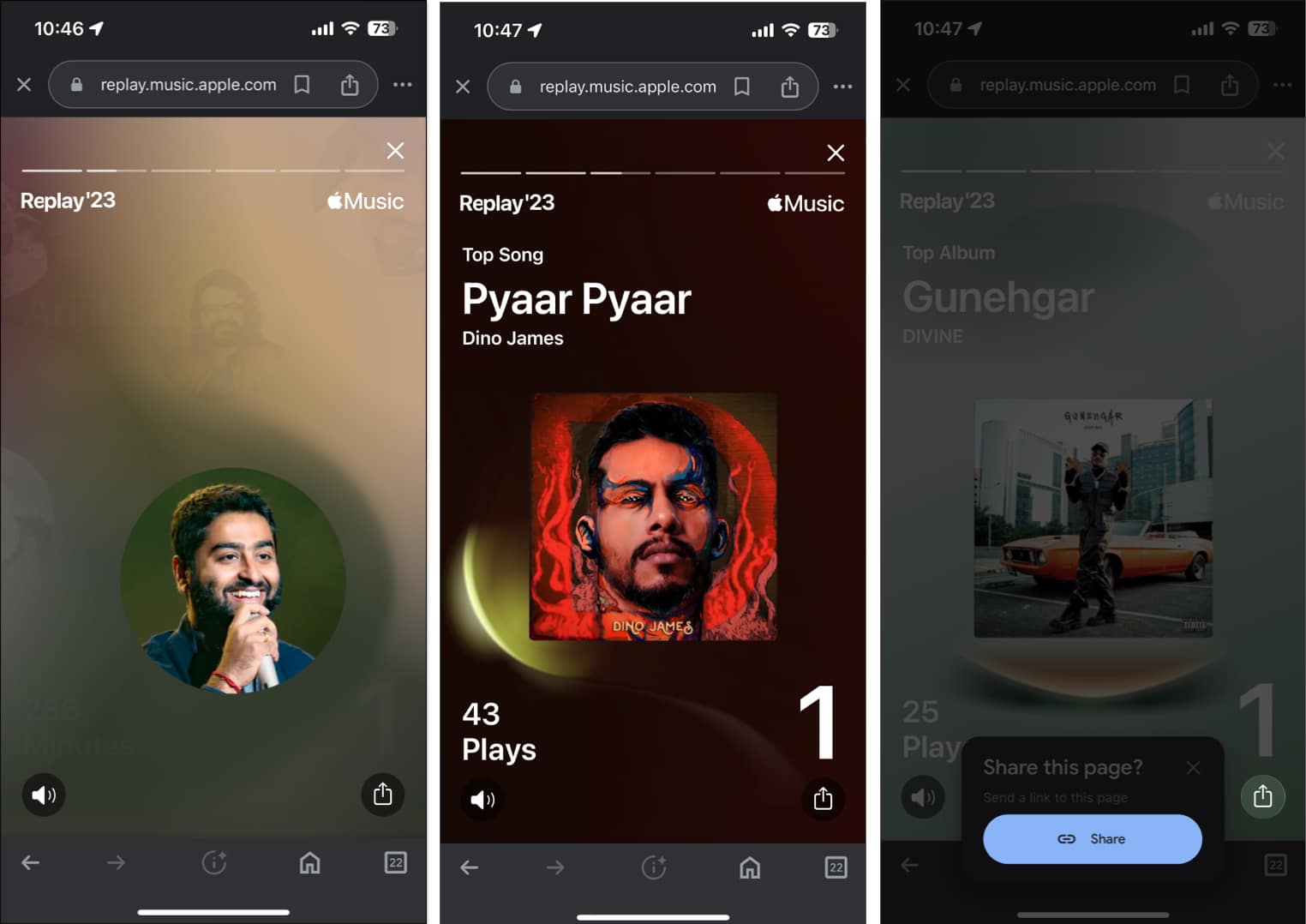
- När du är klar med att gå igenom din Apple Music Replay Reel kommer du att bli uppmanad att utforska ditt år ytterligare. Om du är intresserad trycker du på Utforska din instrumentpanel.
- Rulla ned för att gå igenom dina bästa låtar, artister, album, genrer, spellistor och stationer, tillsammans med uppspelningsantal, totalsummor och tiden du har ägnat åt att lyssna på dem.
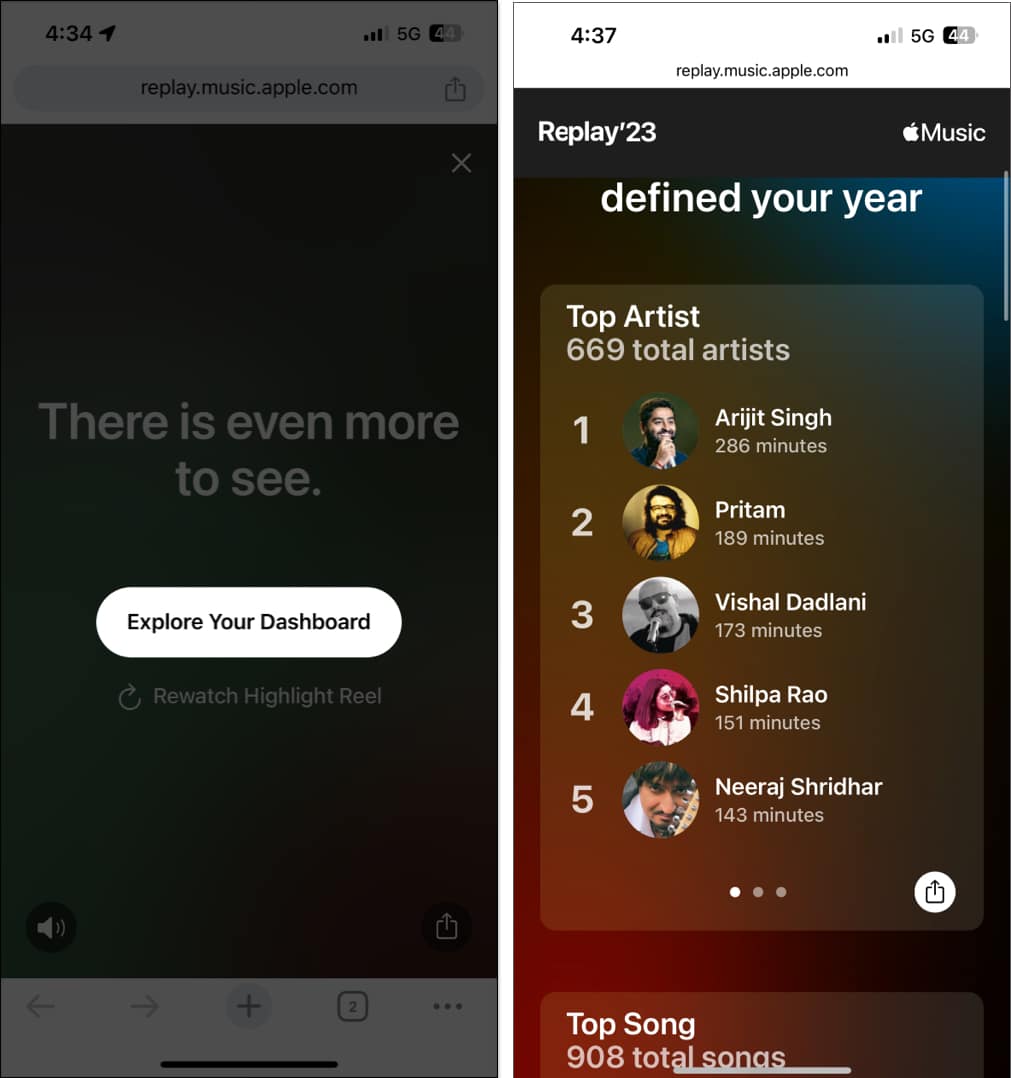
- Längst ner trycker du på bannern Öppna i Apple Music och omdirigerar dig till den inbyggda appen.
- Du bör nu se en dedikerad Apple Music Replay 2023-spellista.
- Tryck på ikonen (+) för att lägga till det här albumet i ditt Apple Music Library.
- Vidare, om du vill, tryck på ikonen med tre punkter → Dela spellista för att förmedla dina favoritlåtar.
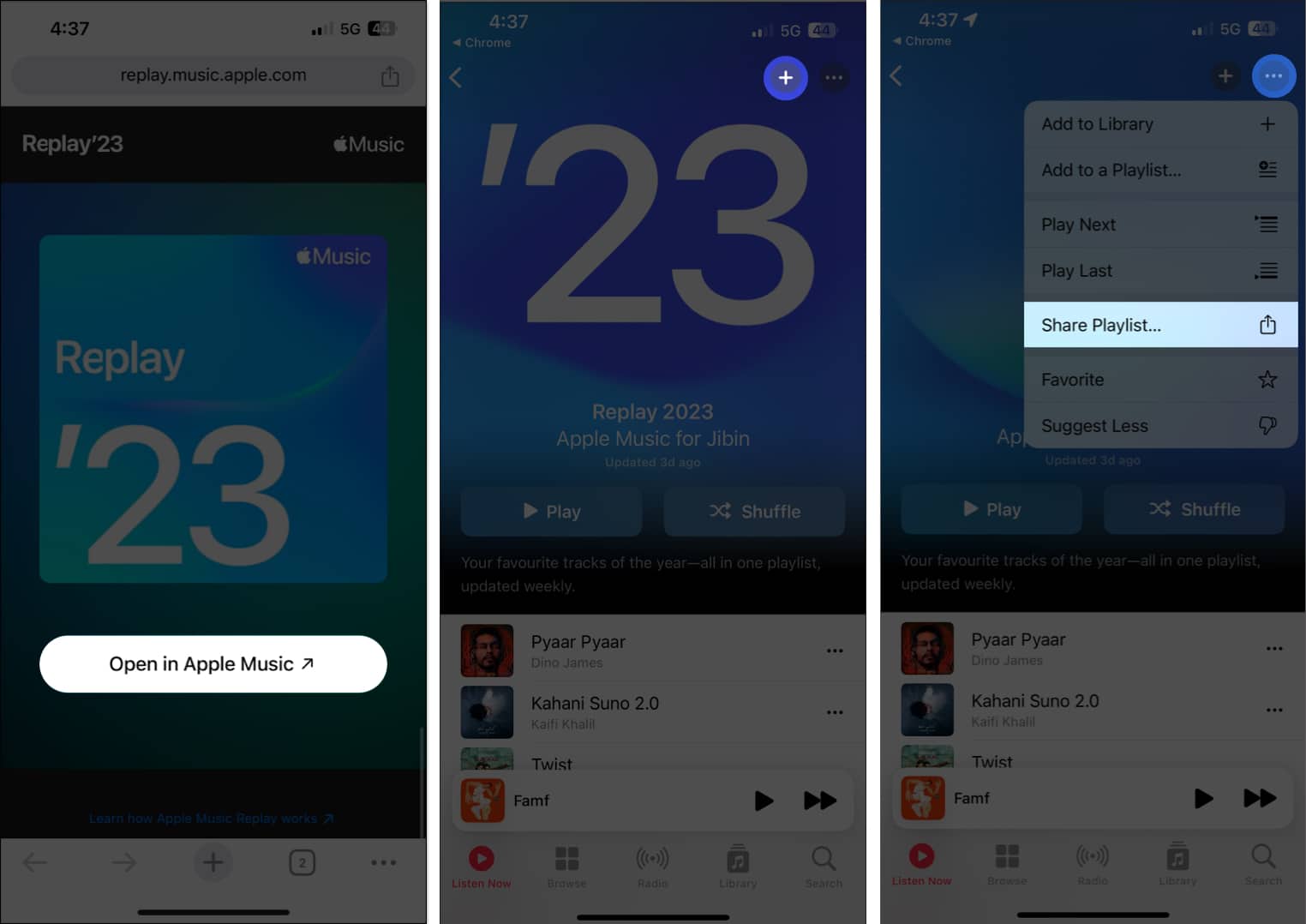
Det handlar om allt! Apple Music Replay är ett snyggt och intuitivt sätt att återuppleva dina musikpreferenser och minnas året som har varit!
Men tänk om du inte kan hitta Replay. Oroa dig inte, jag har det också! Fortsätt läsa.
Varför kan jag inte se min Apple Music Replay?
Det kan vara frustrerande när du har problem med att hitta Replay-bannern på Apple Music. Men det finns några villkor som måste uppfyllas:
- Lyssna på bra mängd musik: Apple Music Replay kräver att du lyssnar på en viss mängd musik innan det genererar din statistik. Om du inte lyssnar på så mycket musik kanske du inte kan se din Replay.
- Se till att lyssningshistorik är aktiverad: Apple Music Replay använder din lyssningshistorik för att generera din statistik. Om Använd lyssningshistorik inte har aktiverats i inställningarna för din iPhone eller Mac, kommer din Replay inte att kunna generera. Så här gör du:
Aktivera lyssningshistorik på iPhone och iPad
- Öppna appen Inställningar → Rulla ned och navigera till alternativet Musik.
- Gå till botten av sidan och växla till Använd lyssningshistorik.

Aktivera lyssningshistorik på Mac
- Starta Apple Music-appen → Klicka på Musik i menyraden.
- Välj Inställningar från rullgardinsmenyn.
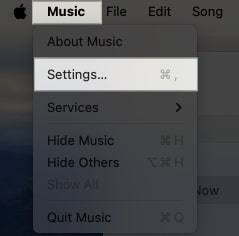
- Aktivera nu Använd lyssningshistorik.
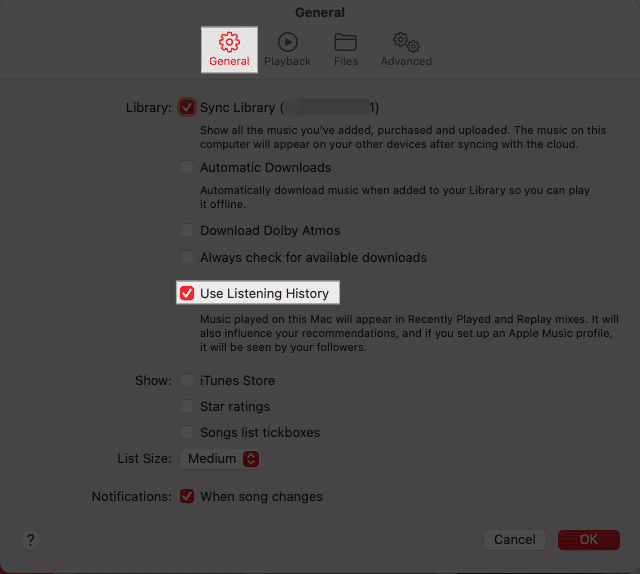
Antingen detta, eller så har du kanske inte börjat lyssna på låtar i Apple Music. Men i det här scenariot omdirigeras du till sidan som ser ut ungefär så här:
När du uppfyller kraven, starta din webbläsare och gå till Apple Music Replay-sidan, som diskuterats ovan. Om du inte redan har gjort det, välj alternativet Logga in och besök din musikaliska resa igen.
Vanliga frågor
Hela bokslutssammanfattningen görs vanligtvis tillgänglig i slutet av november eller början av december varje år.
Ja, efter att ha lagt till Apple Music Replay-spellistan i ditt bibliotek kan du ladda ner alla eller utvalda spår för offlinelyssning i Apple Music-appen.
Musikalisk minnesbana framåt!
Och där har du det, din personliga Apple Music Replay, en symfoni av minnen och melodier. Oavsett om du frossar i nostalgin av välbekanta beats eller avslöjar de oväntade hits som formade ditt år, är din musikaliska resa unikt din.
Tack för att du läste. Ta en stund att lämna dina tankar eller länken till ditt Apple Music Replay-album i kommentarsavsnittet nedan.
Läs mer:
- Hur man ställer in en vilotimer i Apple Music på iPhone och Mac
- Nya Apple Music-funktioner på iPhone: Crossfade, Collaborative Playlists och mer
- Hur man lägger till anpassade konstverk till Apple Music-spellistor på iPhone och iPad
Läsare som du hjälper till att stödja iGeeksBlog. När du gör ett köp med hjälp av länkar på vår webbplats kan vi tjäna en affiliate-provision. Läs ansvarsfriskrivning.